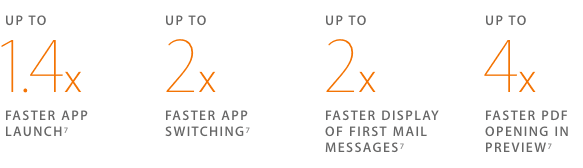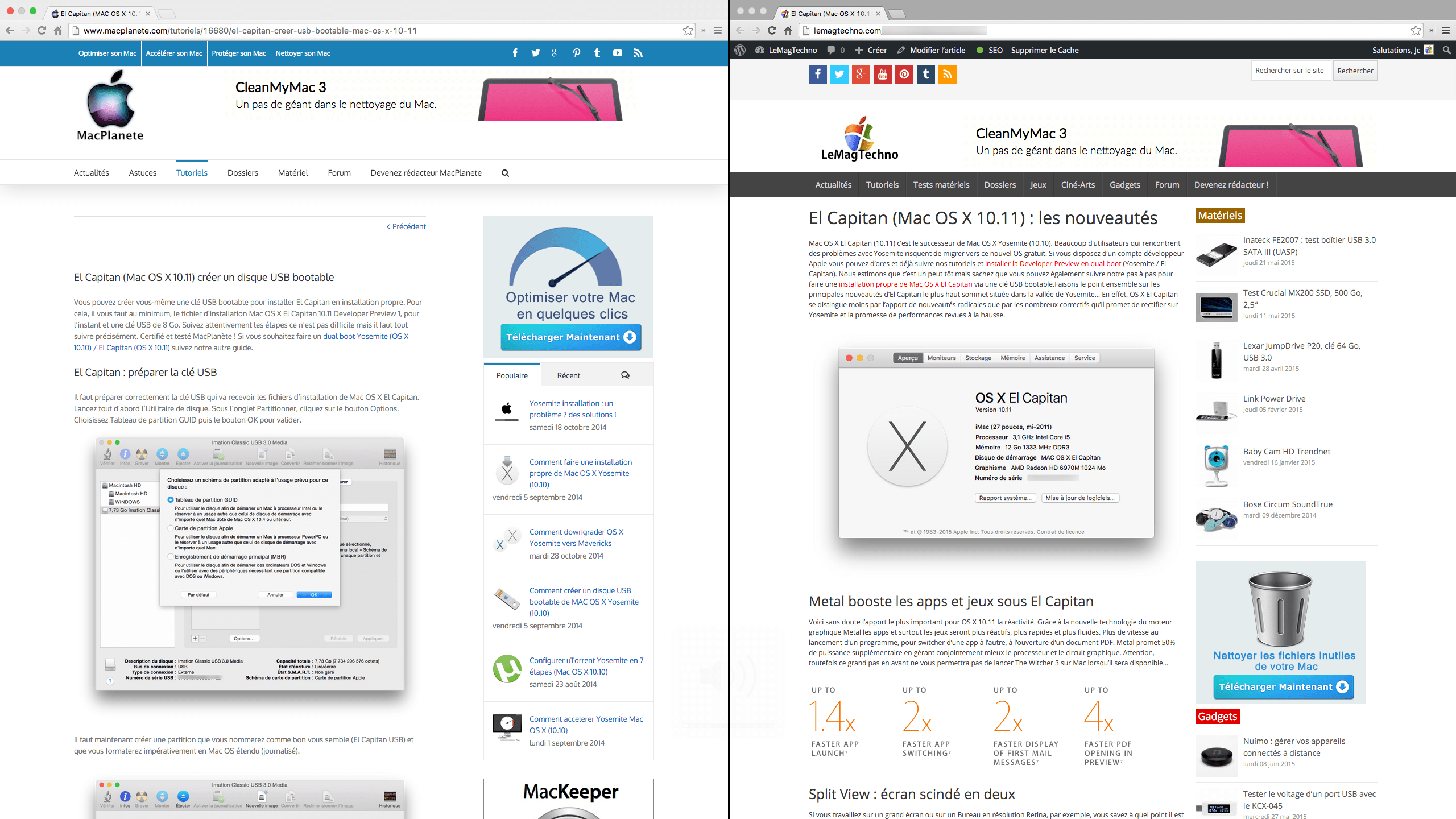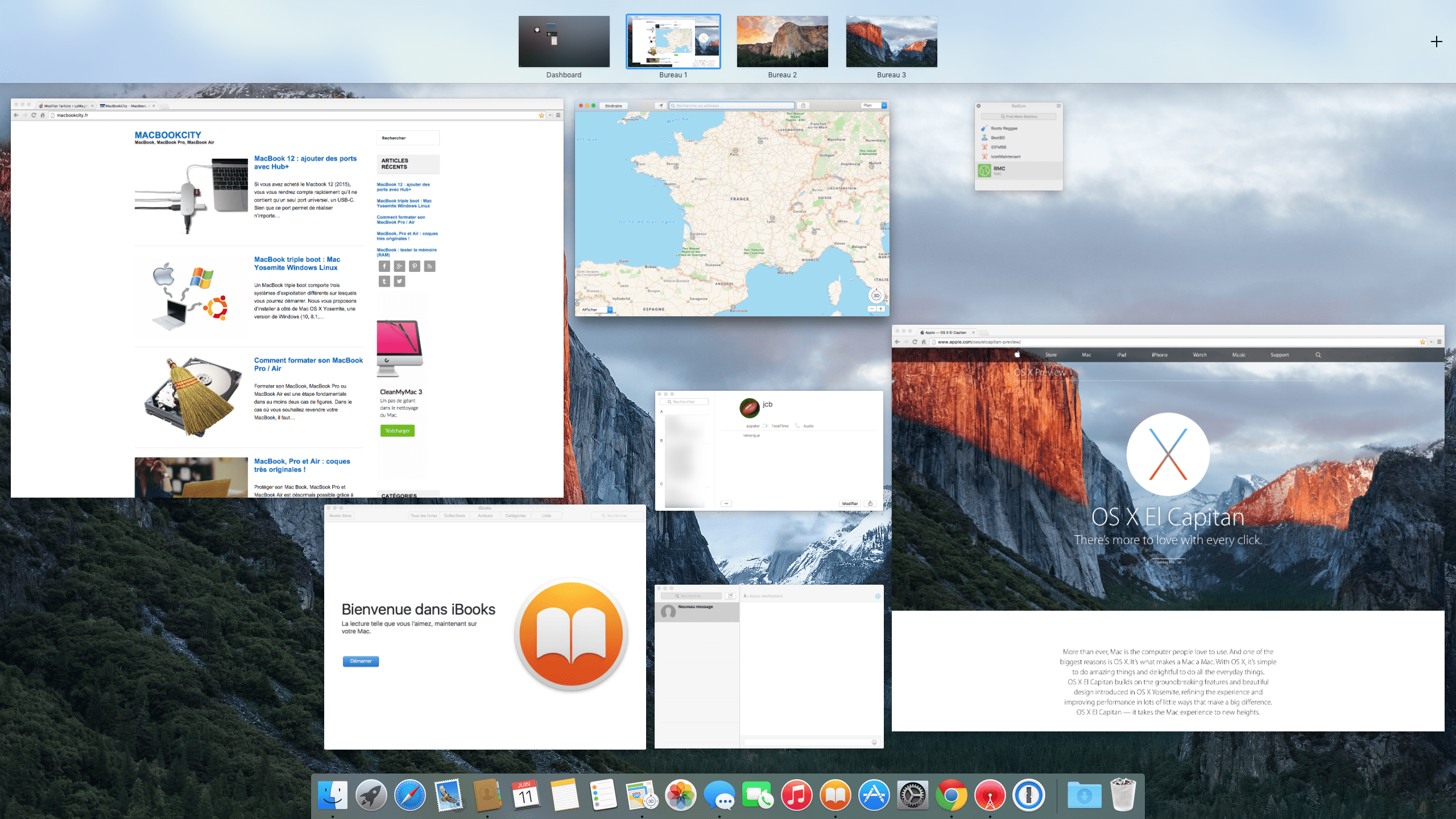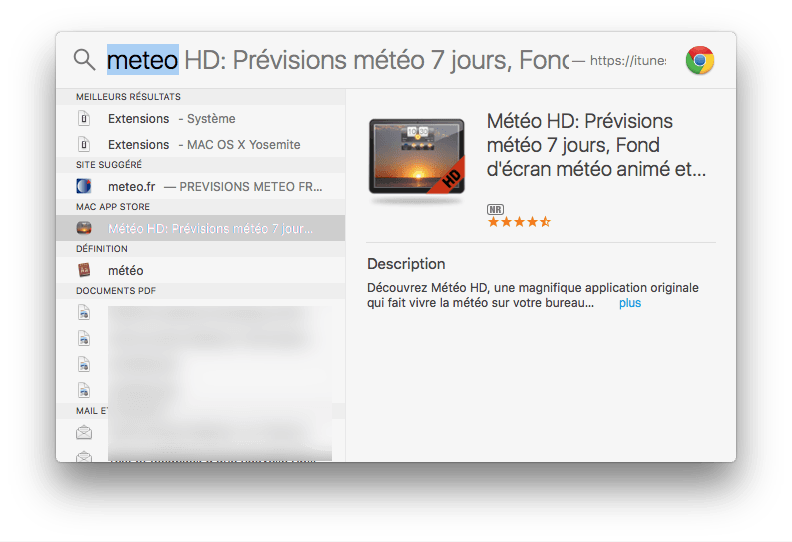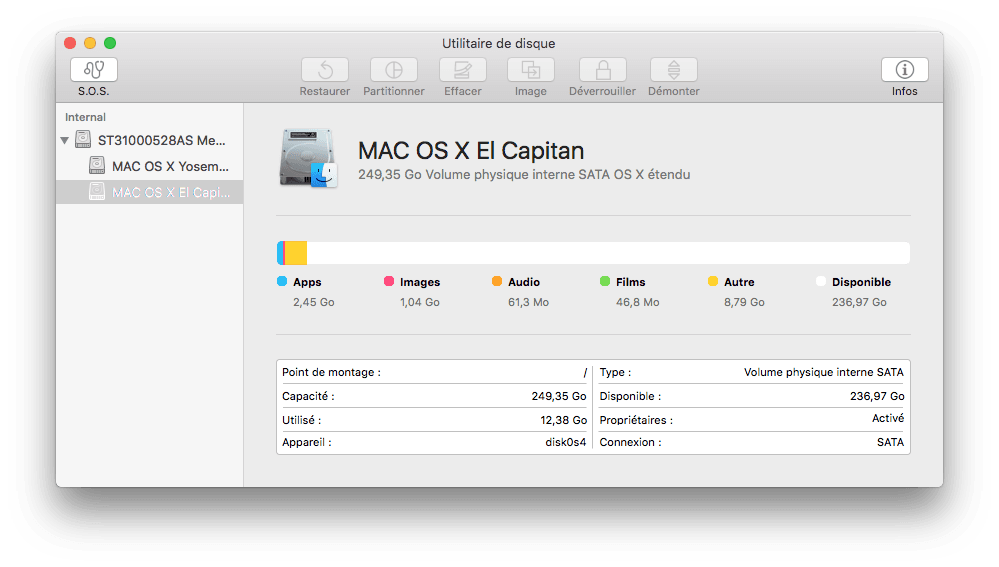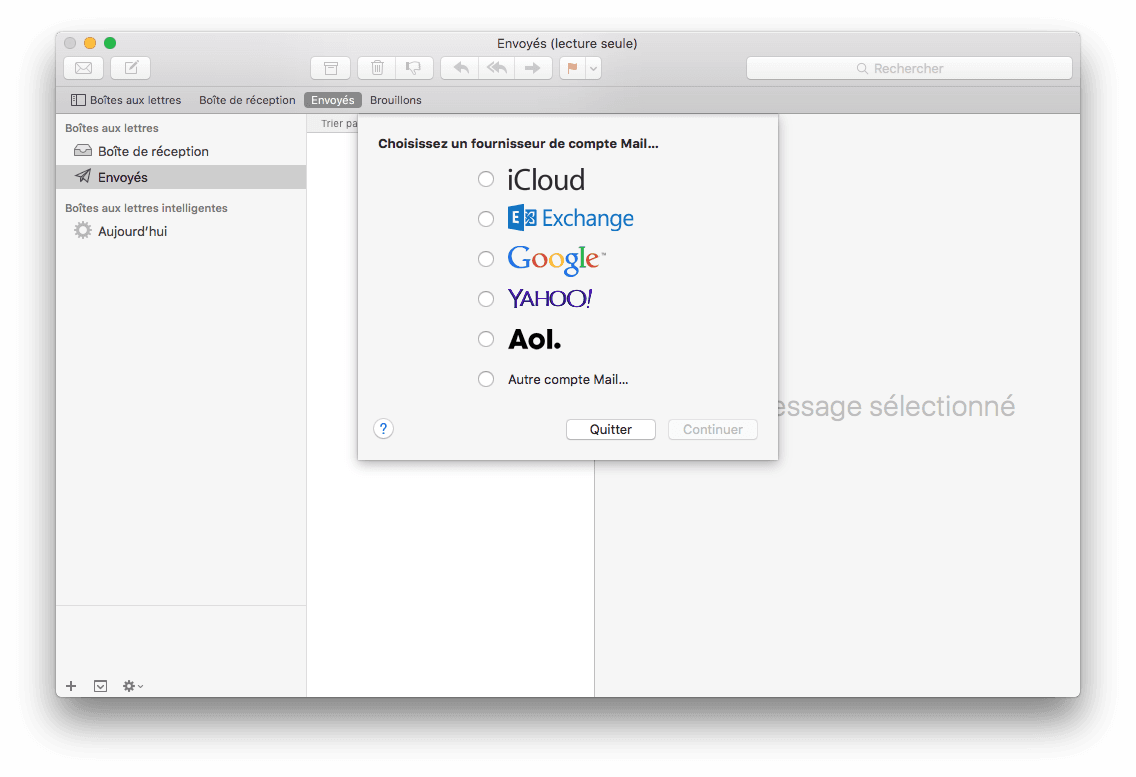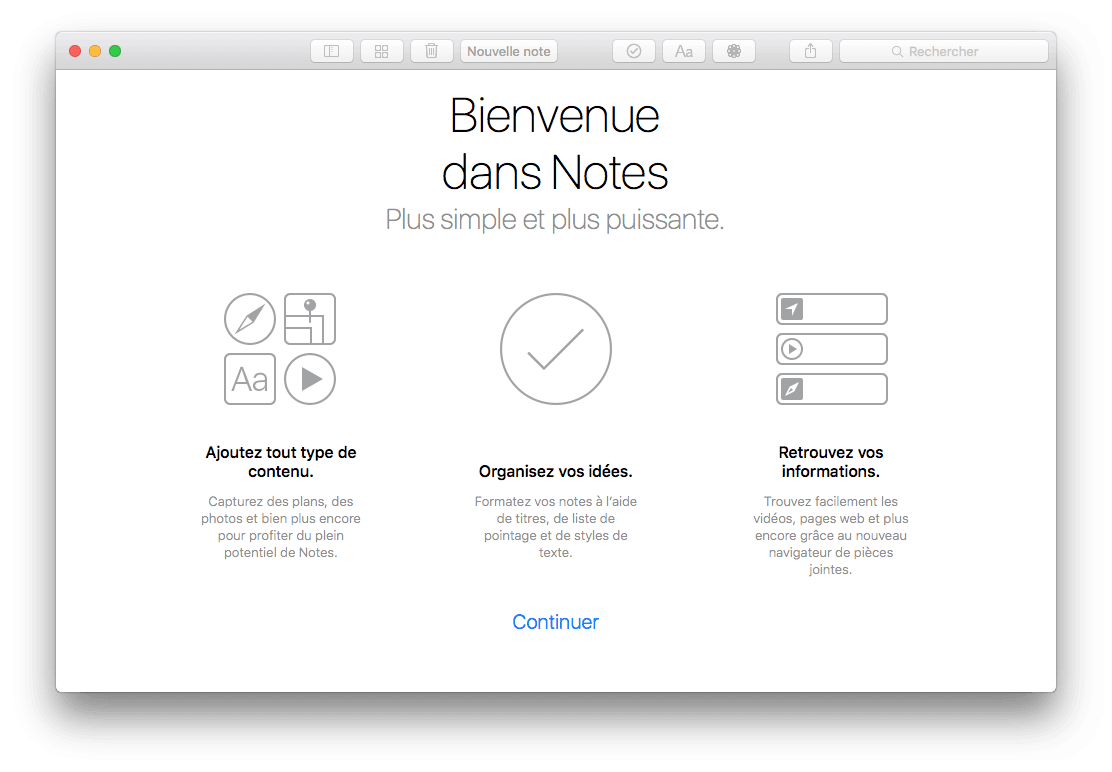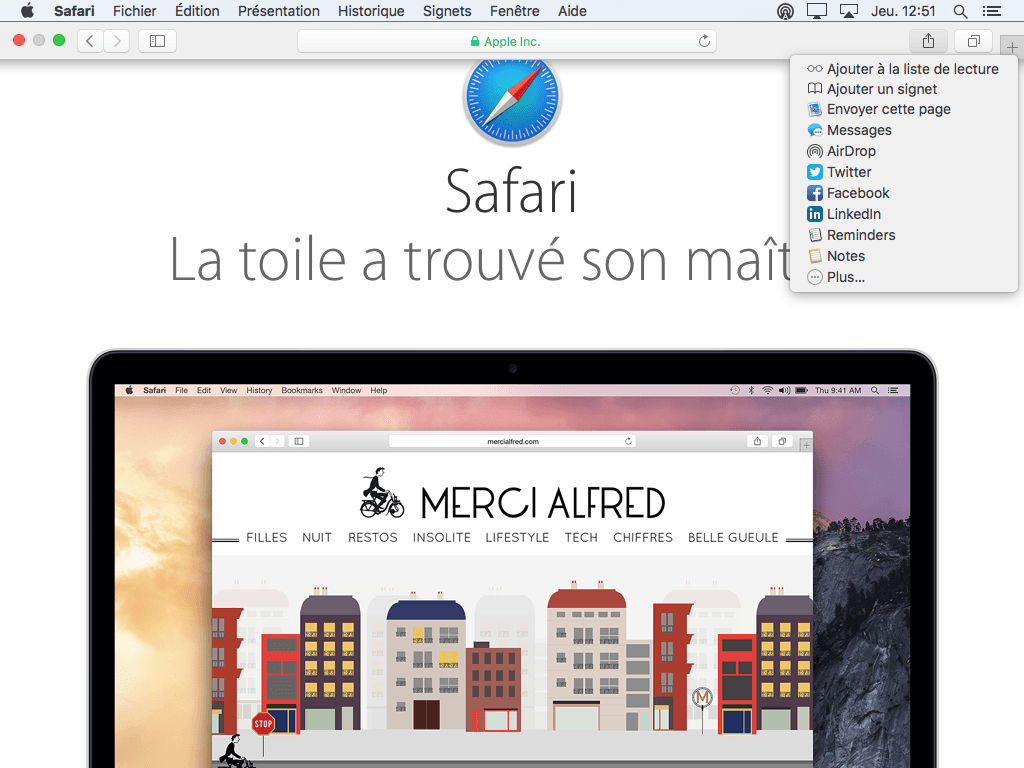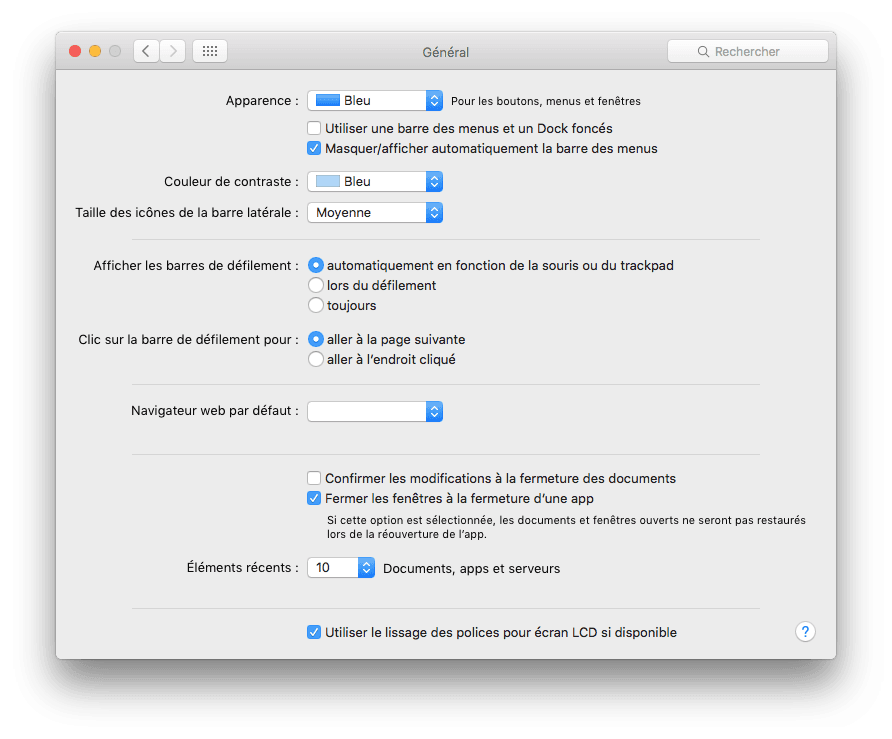Mac OS X El Capitan (10.11) c’est le successeur de Mac OS X Yosemite (10.10). Beaucoup d’utilisateurs qui rencontrent des problèmes avec Yosemite risquent de migrer vers ce nouvel OS gratuit. Si vous disposez d’un compte développeur Apple vous pouvez d’ores et déjà suivre nos tutoriels et installer la Developer Preview en dual boot (Yosemite / El Capitan). Nous estimons que c’est un peut tôt mais sachez que vous pouvez également suivre notre pas à pas pour faire une installation propre de Mac OS X El Capitan via une clé USB bootable (sauvegarde TimeMachine avant tout !).Faisons le point ensemble sur les principales nouveautés d’El Capitan le plus haut sommet située dans la vallée de Yosemite… En effet, OS X El Capitan se distingue moins par l’apport de nouveautés radicales que par les nombreux correctifs qu’il promet de rectifier sur Yosemite et la promesse de performances revues à la hausse.
Metal booste les apps et jeux sous El Capitan
Voici sans doute l’apport le plus important pour OS X 10.11 la réactivité. Grâce à la nouvelle technologie du moteur graphique Metal les apps et surtout les jeux seront plus réactifs, plus rapides et plus fluides. Plus de vitesse au lancement d’un programme, pour switcher d’une app à l’autre, à l’ouverture d’un document PDF. Metal promet 50% de puissance supplémentaire en gérant conjointement mieux le processeur et le circuit graphique. Attention, toutefois ce grand pas en avant ne vous permettra pas de lancer The Witcher 3 sur Mac lorsqu’il sera disponible…
Split View : écran scindé en deux
Si vous travaillez sur un grand écran ou sur un Bureau en résolution Retina, par exemple, vous savez à quel point il est important de travailler en vis-à-vis. C’est à dire avec deux apps ouvertes sur un même Bureau. Split View permet de diviser l’écran en deux. Il suffit pour cela d’ouvrir vos deux programmes, de maintenir appuyé le bouton vert d’une fenêtre et de disposer ces deux fenêtres à gauche et à droite de l’écran, à l’aide de la zone bleu qui apparaît. Plutôt sympathique mais après test, nous préférons encore conserver l’app Flexiglass. Il s’agit en fait ni plus ni moins que d’un affichage rapide en plein écran entre deux apps.
Mission Control gère mieux fenêtres et espaces
Une bonne gestion de l’espace de travail permet d’aller plus vite à l’essentiel. Une pression sur la touche clavier Mission Control et vous pourrez désormais voir sur un seul panneau absolument toutes les apps en cours d’exécution. Survolez avec la souris celle de votre choix. Elle s’entoure de bleu. Vous pouvez commuter en un éclair ! Pointez la souris sur la barre de menus, tout en haut et vous pourrez passer d’un espace de travail à un autre (Dashboard et Spaces).
Spotlight plus malin
La recherche indexée ne peut que progresser avec un CPU plus puissant et un SSD qui évite les ralentissements. Désormais Spotlight affiche des résultats de recherches supplémentaires pour la météo, le sport, la Bourse, les vidéos sur le web. Vous pouvez également effectuer une recherche en langage naturel comme vous le feriez avec un être humain en entrant littéralement une phrase.
Utilitaire de disque en mode automatique
C’est la fin des réparations manuelles par l’utilisateur. Le nouvel Utilitaire de disque, relooké pour l’occasion, répare automatiquement les permissions. Il affiche en outre une vue détaillée des apps présentes sur le disque dur ou SSD de votre Mac. Rassurez-vous cet outil reste indispensable notamment pour partitionner vos disques, délivrer des informations précises et complètes sur les volumes et partitions, effacer, restaurer, monter, déverrouiller un disque. Pour vérifier le système de fichiers on cliquera simplement sur le bouton S.O.S. En outre, le Terminal fonctionne toujours pour la réparation des permissions (diskutil repairPermissions /).
Apple Mail plus pratique
Le client de courrier électronique Apple Mail dispose d’améliorations notoires notamment en affichage plein écran. Il fonctionne également mieux de concert avec le Calendrier, Contacts et Photos pour l’ajout d’évènements, de contacts ou d’images en mode rédaction. Comme sous iOS on peut glisser (Swipe) pour effacer un courrier. La gestion des pièces jointes volumineuse est encore plus simple qu’avec Yosemite. Vous pouvez ajouter votre véritable signature très rapidement.
Notes est bien plus avancé
Si vous utilisez Notes sur iPhone, iPad et Mac alors vous allez apprécier les nouveautés. Il s’agit maintenant d’un vrai éditeur de texte avancé. On peut y formater du texte, ajouter des visuels, des adresses web, des localisations en provenance de Plans…
Photos devient aussi éditeur d’images
L’app Photos n’est plus qu’un simple visualiseur de photos. Il suffit de cliquer deux fois sur une image pour entrer en mode édition ou sur le bouton Modifier. Vous l’avez compris, vous pouvez retoucher vos clichés facilement (Améliorer, Faire pivoter, Recadrer, Filtres, Ajuster, Retoucher…). Cela peut amplement suffire pour des besoins basiques, non ?
Safari toujours plus ingénieux
Au fil du temps le navigateur Safari devient aussi puissant que ses concurrents. Beaucoup de petites nouveautés au programmes. La possibilité d’épingler des images comme avec Pinterest, la recopie vidéo de l’affichage HDTV via AirPlay sur une Apple TV, la possibilité de couper le son sur un site très bruyant grâce à mini haut-parleur présent dans la barre d’adresse. Il devient aussi ultra-communiquant avec les réseaux sociaux, Notes, AirDrop…
Maps, Souris, polices, Swift 2
Parmi les autres nouveautés. Il y a Maps (Plans) qui permet maintenant de trouver sa route en train, bus ou métro. La fonction de repérage de la souris est très commode. Vous ne trouvez plus la souris sur le Bureau ? Alors, il suffit de l’agiter pour voir le curseur tripler de volume ! Vous noterez également l’ajout de polices de caractères pour l’édition du chinois et japonais. Le langage de programmation Swift 2 qui vous permet de concevoir des applications pour les développeurs. Enfin, sachez que la barre de menus, tout en haut peut maintenant s’afficher ou disparaître automatiquement afin d’augmenter encore plus l’espace de travail. (Paramètres système, Général et cocher Masquer/afficher automatiquement la barre de menus.